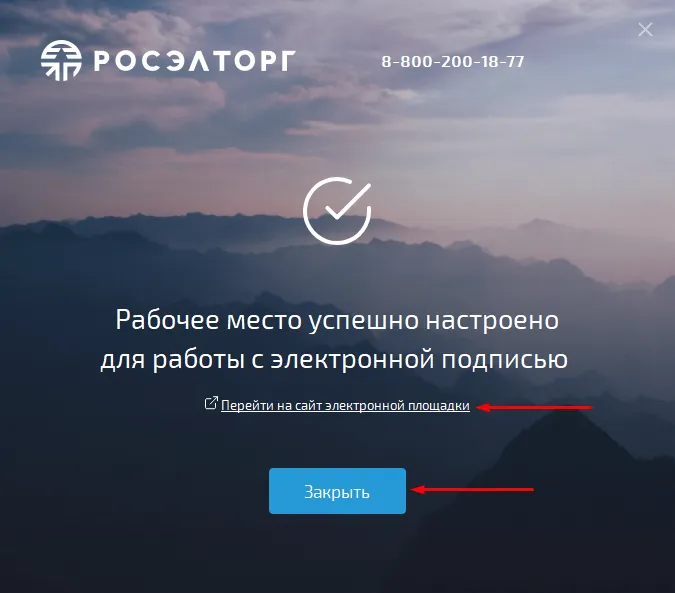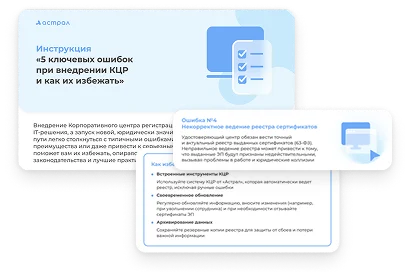АО «Единая электронная торговая площадка (ЕЭТП)» или «Росэлторг» — это национальный оператор электронных торгов. На сайте регистрируются государственные компании и коммерческие предприятия. Для работы на ЕЭТП необходима электронная подпись. Нужно не только установить её на свой компьютер, но и закончить настройку на самой площадке. Делается это через Мастер установки электронной подписи.
Рассказываем, как установить электронную подпись для работы на площадке «Росэлторг».
Как подготовиться к установке электронной подписи
Перед настройкой рабочего места следует убедиться, что на компьютере установлены:
- ОС MS Windows 7, Windows 8 (8.1) или Windows 10;
- Internet Explorer версии 11 или Google Chrome версии 45 и выше;
- СКЗИ КриптоПро CSP версии 4.0 и выше.
Если версия ОС, браузера или криптопровайдера на компьютере не соответствует требованиям, нужно установить обновления.
Мастер установки электронной подписи
Также для работы с электронной подписью на компьютер нужно установить соответствующий Мастер установки. Его можно скачать на сайте Росэлторг или по нашей ссылке.
Скачать Мастер установки электронной подписи
Программа позволяет выполнить полную или выборочную установку. Выборочная установка разрешает пользователю настроить количество компонентов, которые необходимо загрузить или обновить. Полная установка такой возможности не даёт.
Автоматическая установка мастера настройки электронной подписи
Для автоматической установки необходимо:
- Загрузить Мастер установки электронной подписи.
- Запустить скачанный дистрибутив.
- Разрешить программе вносить изменения в компьютер, нажать кнопку «Да».
- Дождаться окончания установки.
- Нажать кнопку «Завершить». После этого откроется Мастер настройки электронной подписи.
- Подключить ключевой носитель с сертификатом к компьютеру.
- Нажать кнопку «Настроить компьютер».
- Разрешить программе вносить изменения в компьютер, нажать кнопку «Да».
- Дождаться окончания настройки и нажать кнопку «Далее».
- В окне с предупреждением об установке корневого сертификата удостоверяющего центра нажать кнопку «Да».
- В окне с предупреждением об установке личного сертификата пользователя торговой площадки нажать кнопку «Да»
- После данной настройки компьютер сможет работать с электронной подписью на сайте Росэлторг.
- Чтобы сразу приступить к участию в торгах, необходимо нажать кнопку «Перейти на сайт электронной площадки».
- Для завершения работы в Мастере настройки электронной подписи нажать кнопку «Закрыть».
Выборочная установка Мастера настройки электронной подписи
Для выборочной установки потребуется:
- Загрузить установочный файл.
- Запустить скачанный дистрибутив.
- Разрешить программе вносить изменения в компьютер.
- Выбрать дополнительные задачи и нажать кнопку «Далее».
- Дождаться окончания установки.
- Нажать кнопку «Завершить». После этого откроется Мастер настройки электронной подписи.
- Нажать кнопку «Выборочная установка».
- В открывшемся окне выбрать необходимые компоненты для установки.
- Нажать кнопку «Установка».
- Разрешить вносить программе изменения в компьютер.
- После данной настройки компьютер сможет работать с электронной подписью на сайте Росэлторг.
- Чтобы сразу приступить к участию в торгах, необходимо нажать кнопку «Перейти на сайт электронной площадки».
- Для завершения работы в Мастере настройки электронной подписи нажать кнопку «Закрыть».



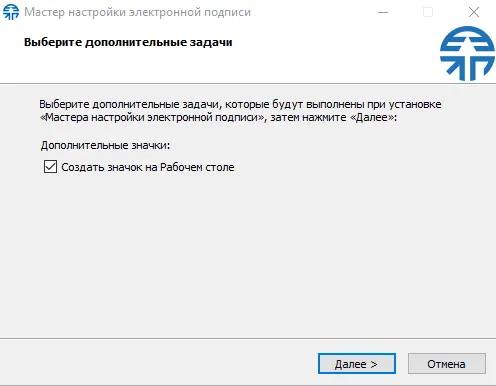
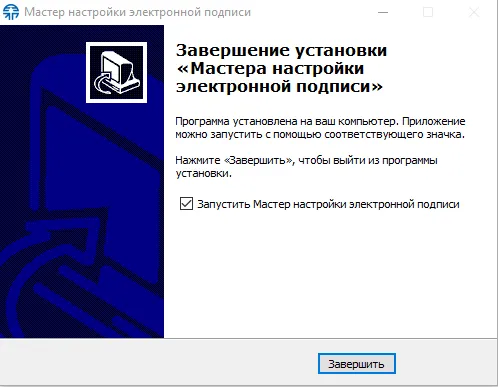
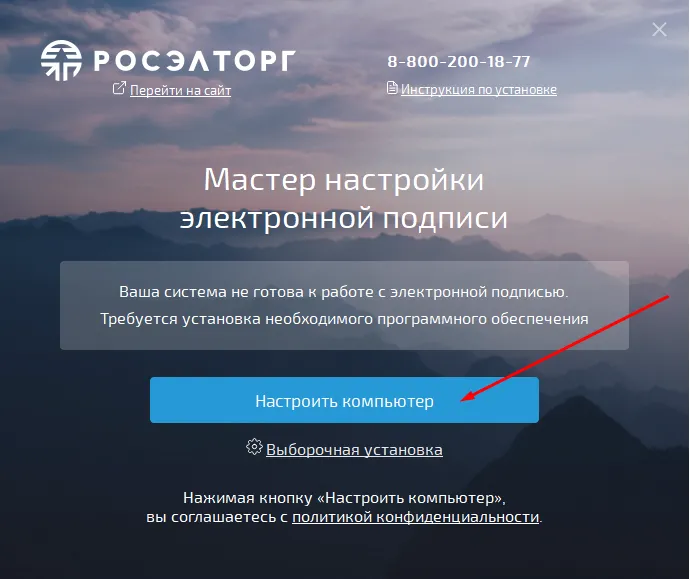
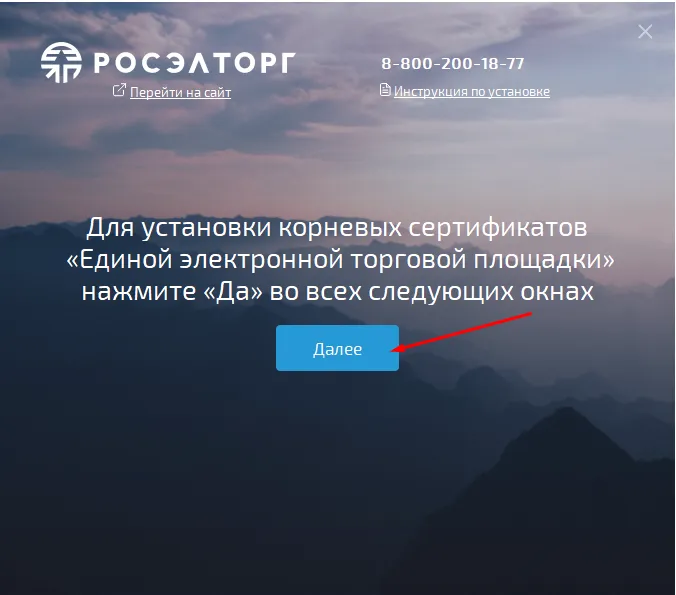
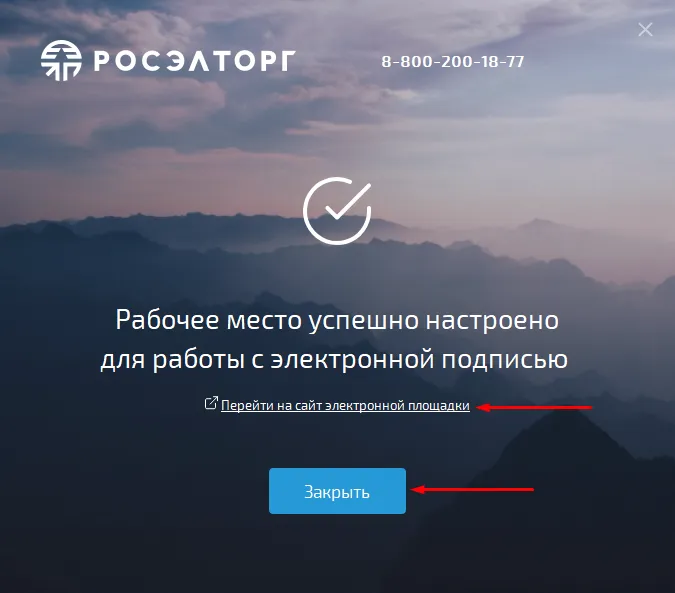
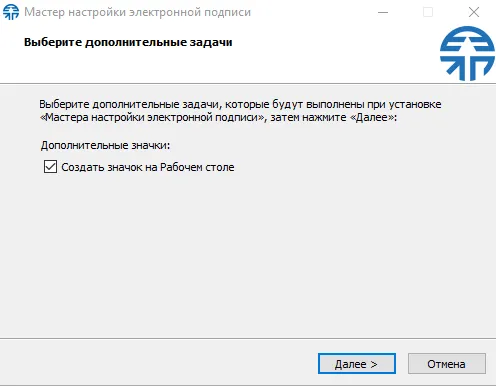
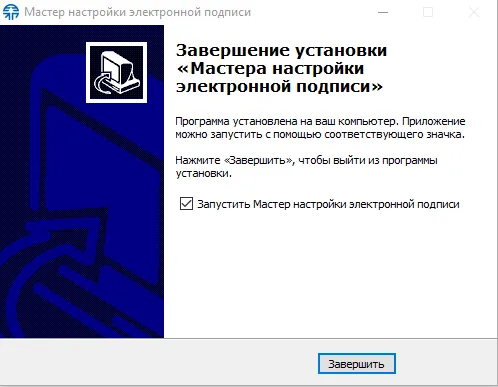
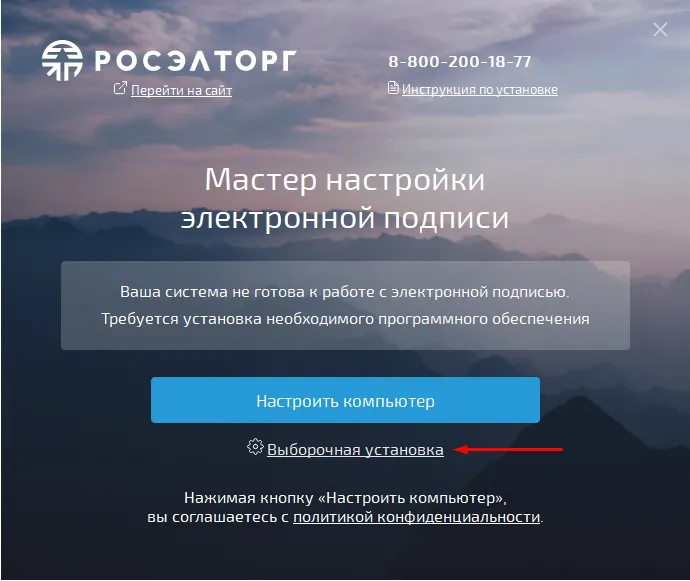
_11zon.webp)